Power BI 강좌(사용법) – 테이블 조인 심화
문제점
테이블 A 에는 상품별 매출 데이타가 있고,
테이블 B 에는 월별-상품별 매입원가가 있다고 가정합니다.
테이블 B 에서 Unique Key 는 연월+상품코드 로 컬럼 두개를 합쳐야 구성이 됩니다.
테이블 A 에는 테이블 B 에 있는 Unique Key 와 매칭되는 데이타가 없습니다.
데이타 생성
엑셀을 새로 생성 후, 두개의 시트에 각각 아래의 데이타를 생성해 줍니다.
| 매출일자 | 상품코드 | 매출액 |
|---|---|---|
| 2022-01-01 | 1111 | 20000 |
| 2022-02-01 | 2222 | 30000 |
| 2022-02-04 | 1111 | 25000 |
| 기준월 | 상품코드 | 매입원가 |
|---|---|---|
| 2022-01 | 1111 | 2000 |
| 2022-02 | 1111 | 2500 |
| 2022-02 | 2222 | 2300 |
커스텀 필드 생성
DAX(Data Analysis eXpression) 로 생성한 필드는 쿼리 에디터에서 표시되지 않는다고 합니다.
위에서 생성한 데이타를 불러옵니다.
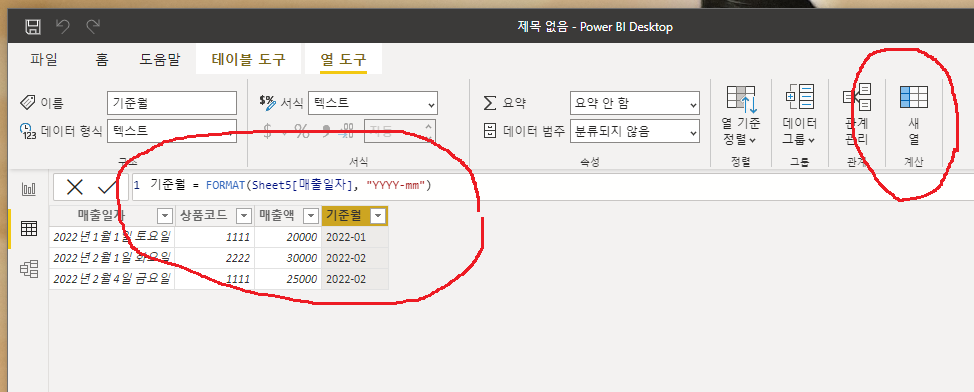
새열 을 추가하고, DAX 함수를 FORMAT(Sheet5[매출일자], "YYYY-mm") 를 입력해 줍니다.
위에서 Sheet5[매출일자] 는 데이타명+필드명입니다.
컬럼의 서식 변경
DAX(Data Analysis eXpression) 로 변경한 필드타입도 쿼리 에디터에서 표시되지 않는다고 합니다.
매입원가 데이타로 이동 후, 기준월 필드를 선택해 줍니다.
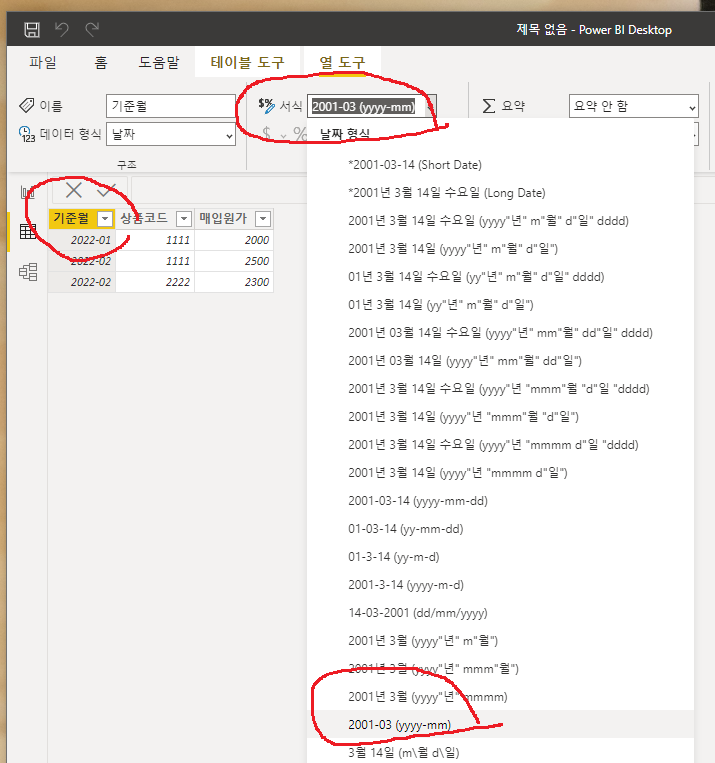
테이블 조인
쿼리 편집 팝업을 엽니다.
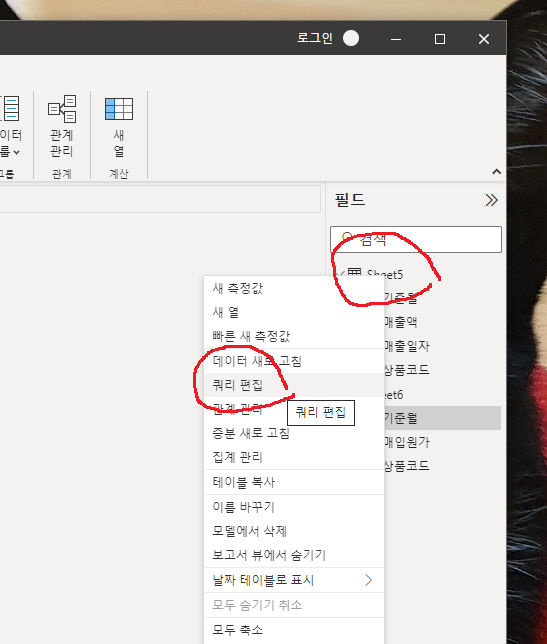
메뉴 > 열추가 > 사용자 지정열 을 선택합니다.
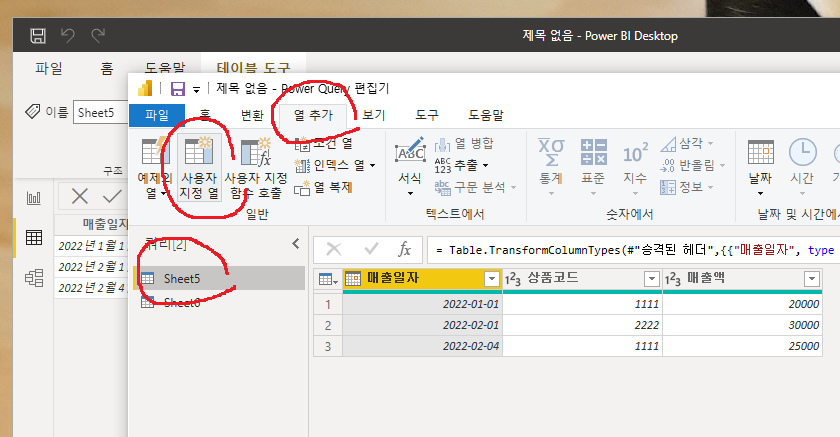
열 이름을 입록하고,
수식에 아래 내용을 입력해 줍니다.
Number.ToText(Date.Year([매출일자])) & "-" & (if(Date.Month([매출일자])) < 10 then "0" else "") & Number.ToText(Date.Month([매출일자]))
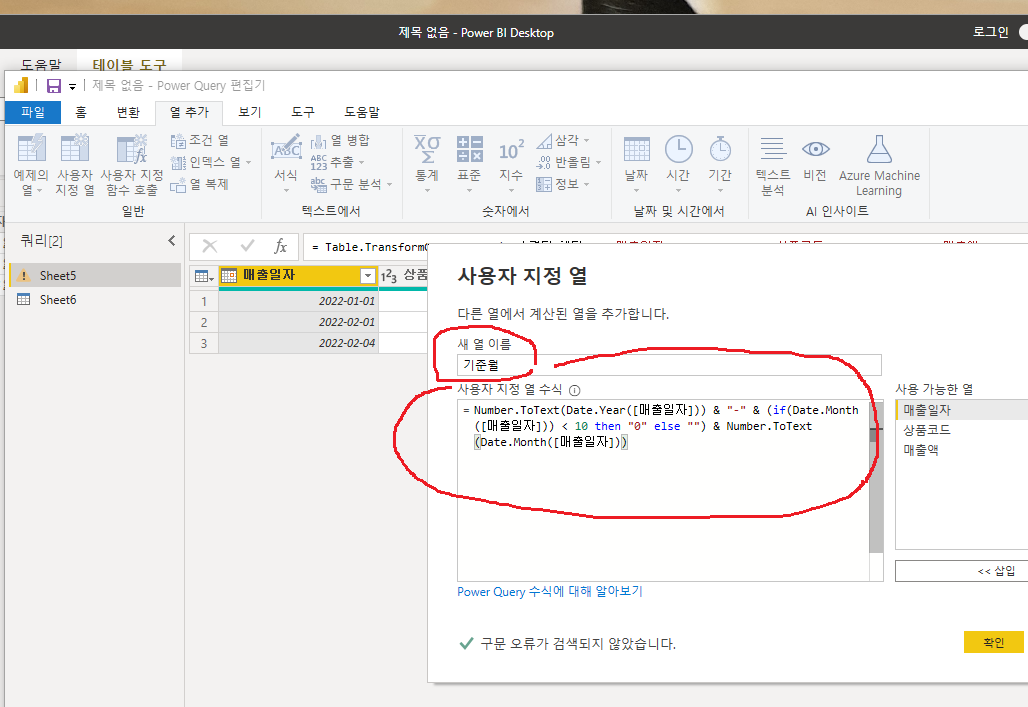
기준월이 추가된 것을 확인할 수 있습니다.
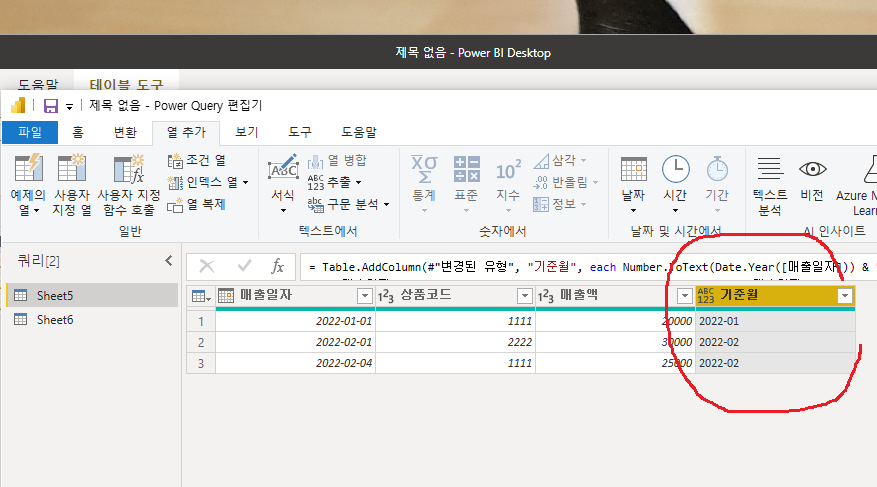
두번째 데이타에도 YYYY-MM 이라는 신규 필드를 생성합니다.
Number.ToText(Date.Year([기준월])) & "-" & (if(Date.Month([기준월])) < 10 then "0" else "") & Number.ToText(Date.Month([기준월]))
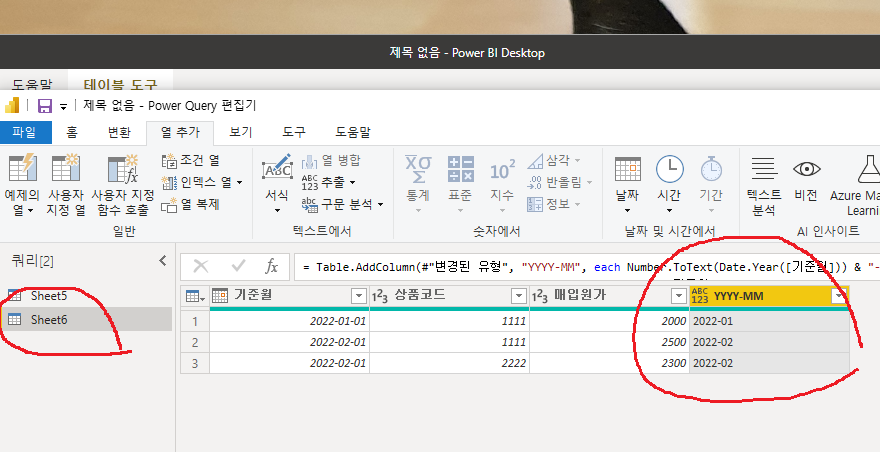
쿼리를 새 항목으로 병합을 선택합니다.
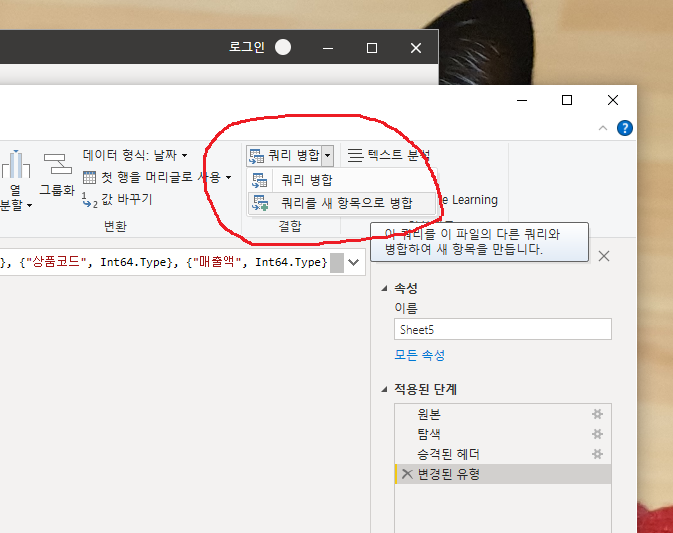
기준월과 상품코드를 매칭해 줍니다.
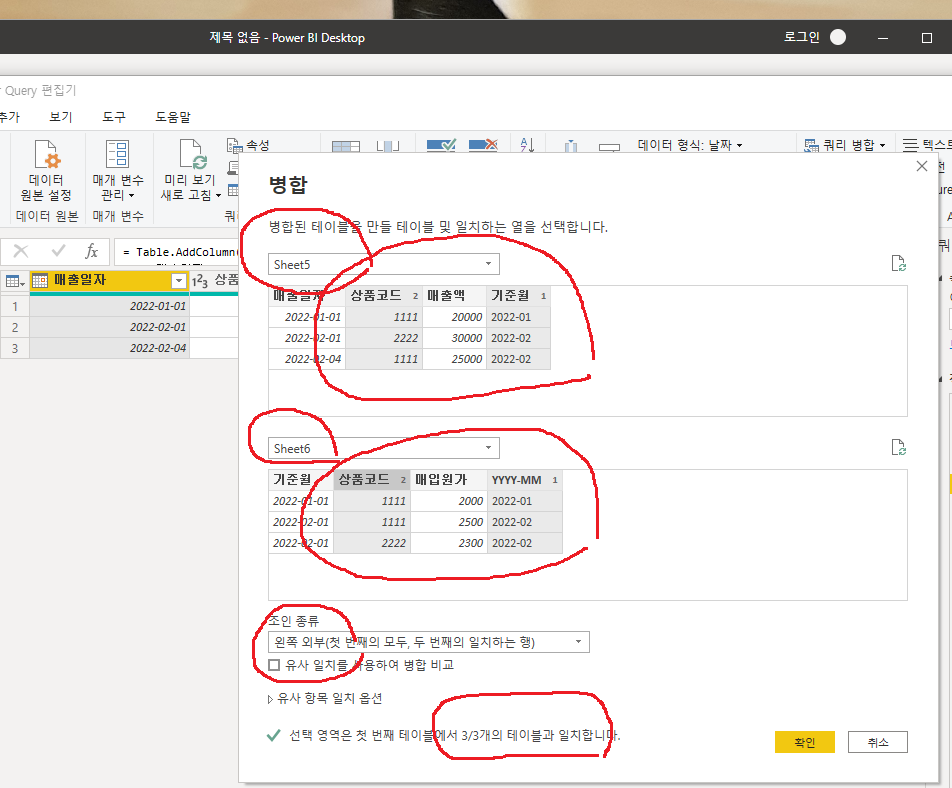
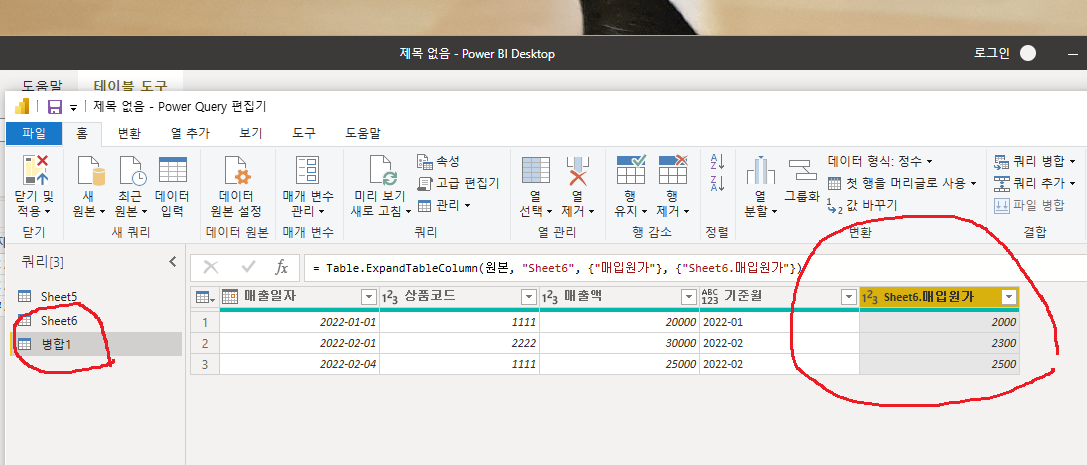
https://m.post.naver.com/viewer/postView.nhn?volumeNo=12295627&memberNo=6799400
https://www.soft2000.com/18522